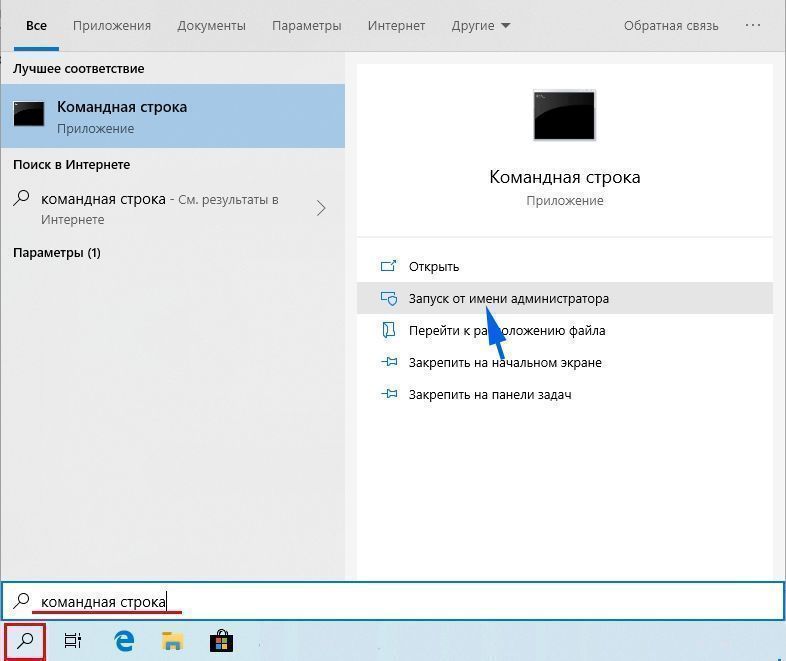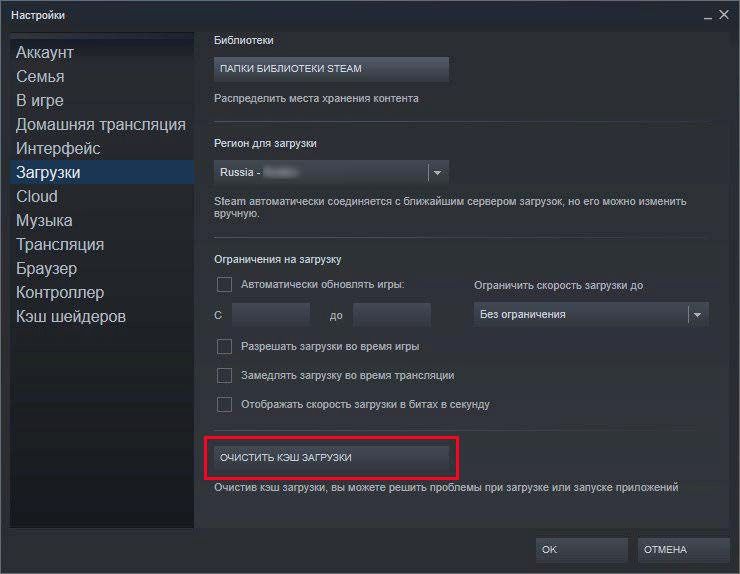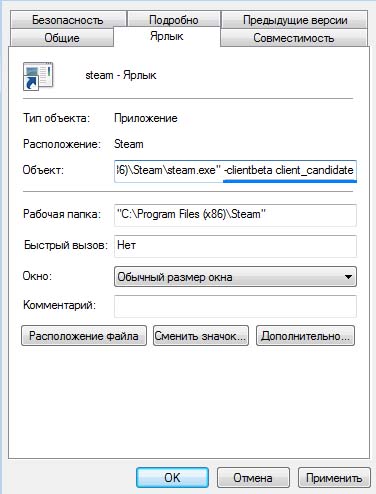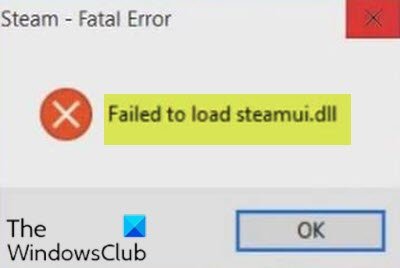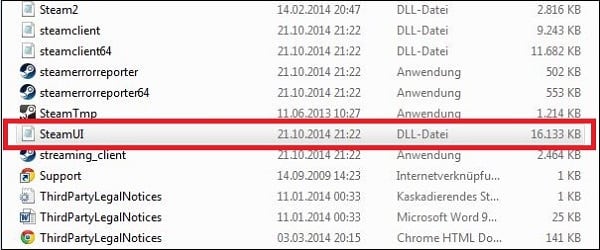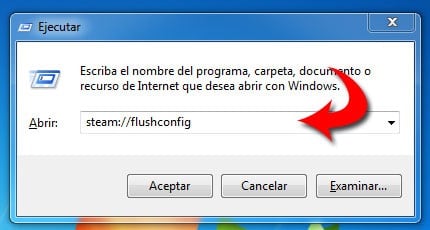Лично таких проблем не было.
Возможные решения проблемы
Первым делом нужно переустановить Steam. Для начала попробуйте просто переустановить программу. Если не помогает, тогда полностью удаляем Steam: помимо привычного удаления с помощью панели управление, не забываем удалить все папки, так или иначе связанные с приложением (Valve, Steam) и обязательно очищаем реестр от устаревших ключей (можете воспользоваться утилитой CCleaner). Только после этого идем на официальный сайт Steam, качаем там приложение и устанавливаем его. Во многих случаях этот способ помогает.
Второй вариант предложили уже сами пользователи. Зайдите в папку Steam и удалите все файлы, кроме steam.exe, userdata и Steamapps, после этого запустите приложение. Скорее всего, начнется обновление клиента, дождитесь окончания процедуры.
Третий способ. Делать нужно вот что: нажмите на сочетание клавиш WIN+R, после чего появится окно «Выполнить». Введите в него следующее словосочетание: steam://flushconfig и нажмите на клавишу Enter или кнопку ОК в окне. Если потребуется разрешение на запуск программы, нажмите ОК или «Разрешить». Теперь перезагрузите свой компьютер. После перезагрузки не спешите запускать клиент с рабочего стола. Зайдите в папку Steam (C:Program FilesSteam или C:Program Files (x86)Steam) и уже оттуда запустите клиент с помощью ярлыка Steam.exe.
Еще один простой вариант: заходим в папку Steam и удаляем папку Cached.
Как вариант, можно попробовать удалить файл beta из директории Steam/package/.
При запуске клиента Steam отключите антивирус и брандмауэр, дайте ему полностью обновиться. Если клиент успешно запустится, заново включите брандмауэр и антивирус.
Способ чуть посложнее. Берем ярлык Steam на рабочем столе или создаем новый. Затем нажимаем на него правой кнопкой мыши и выбираем «Свойства». Во вкладке «Ярлык» в поле «Свойства» дописываем -clientbeta client_candidate. Выглядеть это должно примерно вот как: «C:Program FilesSteamSteam.exe» -clientbeta client_candidate. После этого нажимаете ОК и пробуете войти в Steam.
При попытке запустить Steam на устройстве с Windows 10 этот процесс может быть прерван фатальной ошибкой «Failed to load steamui.dll». В большинстве случаев ее возникновение связано с отсутствием или повреждением указанной библиотеки. Возможно, она была случайно удалена или отправлена на карантин антивирусной программой. Также ошибка может произойти из-за устаревших драйверов устройств. Рассмотрим несколько способов, с помощью которых можно решить проблему с неудачной загрузкой DLL.
Перерегистрация библиотеки
В первую очередь попробуйте перерегистрировать steamui.dll. Для этого выполните следующие шаги.
С помощью системного поиска запустите командную строку, предоставив ей доступ администратора.
В консоли выполните команду: regsvr32 steamui.dll
После успешного завершения перезагрузите компьютер. Проверьте, прерывается ли запуск Steam ошибкой Failed to load steamui.dll.
Очистка кэша загрузки
Ошибку можно исправить путем очистки кэша загрузки. Этот способ также эффективен для решения проблем с играми, которые не удается запустить.
Откройте приложение, затем перейдите в меню Steam – Настройки в верхнем левом углу экрана.
Затем на панели слева выберите вкладку Загрузка и щелкните на кнопку «Очистить кэш загрузки».
Дождитесь завершения процесса, и перезагрузите компьютер. Проверьте, решена ли проблема.
Добавление параметра в команду запуска
Если продолжаете сталкиваться с ошибкой Failed to load steamui.dll, попробуйте изменить команду запуска клиента.
Перейдите в локацию: C:Program Files (x86)Steam
Щелкните правой копкой мыши по исполняемому файлу Steam.exe и выберите опцию «Создать ярлык». Теперь правым щелчком мыши по созданному ярлыку разверните контекстное меню и выберите Свойства.
На вкладке Ярлык в поле Объект добавьте в конце строки параметр -clientbeta client_candidate.
То есть строка запуска должна выглядеть следующим образом:
«C:Program Files (x86)SteamSteam.exe» -clientbeta client_candidate
Теперь попробуйте запустить клиента.
Удаление библиотек libswscale-3.dll и steamui.dll
Иногда не удается перезаписать библиотеку, поскольку файлы libswscale-3.dll и steamui.dll повреждены. В этом случае нужно удалить оба файла, и Steam автоматически заменит их при следующем запуске.
Кликните правой кнопкой на значок Steam на рабочем столе и выберите Свойства. На вкладке Ярлык нажмите на опцию «Расположение файла».
Найдите библиотеки libswscale-3.dll и steamui.dll, кликните на них правой кнопкой и удалите.
Перезагрузите приложение и посмотрите, блокируется ли его запуск ошибкой «Failed to load steamui.dll».
Удаление бета-версии
Если используете бета-версию, скорее всего, столкнетесь к этим сбоем. Поэтому попробуйте ее удалить.
Откройте Проводник нажатием на клавиши Win + E, перейдите в каталог Steam – Package.
Правым щелчком мыши по файлу Beta.exe откройте контекстное меню и выберите «Удалить».
После перезапустите компьютер. Недостающий файл будет загружен автоматически. Но если проблема не решена, попробуйте следующее решение.
Переустановка Steam
В этом решении полностью удалим клиента, затем скачаем последнюю версию с официального сайта и установим ее. После этого поврежденный steamui.dll будет заменен новой рабочей копией.
Прежде чем удалить клиента, перейдите в каталог: C:Program Files (x86)SteamSteamapps
В папке Steamapps находятся все загруженные игры или приложения.
Обязательно создайте резервную копию этой папки в другом месте.
Теперь откройте раздел Программы и компоненты командой appwiz.cpl из окна Win + R. Найдите в списке Steam и удалите его.
Загрузите новую версию клиента из официального сайта и установите. После установки скопируйте резервную копию Steamapps в каталог Steam. Запустите приложение и проверьте, прерывается ли этот процесс ошибкой.
Если вы столкнулись с фатальной ошибкой Steam — Не удалось загрузить steamui.dll при попытке запустить Steam на устройстве с Windows 10 этот пост призван помочь вам. В этом посте мы определим возможные причины, а также предложим наиболее подходящие решения, которые вы можете попробовать, чтобы успешно решить эту проблему.
Наиболее частой причиной этой ошибки является отсутствие или повреждение файла Stamui.dll. Другие возможные причины этой ошибки следующие.
- Вы случайно удалили файл steamui.dll.
- Устаревшие драйверы устройств.
Если вы столкнулись с этой проблемой, вы можете попробовать наши рекомендуемые ниже решения в произвольном порядке и посмотреть, поможет ли это решить проблему «Не удалось загрузить DLL».
- Перерегистрируйте steamui.dll
- Очистить кеш загрузок Steam
- Измените Steam.exe
- Удалите libswscale-3.dll и steamui.dll
- Удалить бета-версию (если применимо)
- Удалите и переустановите Steam.
Давайте посмотрим на описание процесса, связанного с каждым из перечисленных решений.
1]Перерегистрируйте steamui.dll.
Чтобы повторно зарегистрировать файл steamui.dll, сделайте следующее:
- Нажмите Клавиша Windows + R для вызова диалогового окна «Выполнить».
- В диалоговом окне «Выполнить» введите cmd а затем нажмите CTRL + SHIFT + ВВОД , чтобы открыть командную строку в режиме администратора / с повышенными правами.
- В окне командной строки введите команду ниже и нажмите Enter.
regsvr32 steamui.dll
После выполнения команды перезагрузите устройство и посмотрите, решена ли проблема. Если нет, попробуйте следующее решение.
Читать: Как исправить ошибки, связанные с отсутствием файлов DLL.
2]Очистить кеш загрузок Steam
Эту ошибку можно исправить, просто очистив кеш загрузки. Это связано с тем, что этот метод часто используется для решения проблем с играми, которые не загружаются и не запускаются.
Этот метод не повлияет на ваши текущие установленные игры, когда вы впоследствии войдете в свой Steam.
Сделайте следующее:
- Откройте свой клиент Steam и перейдите к Steam> Настройки из верхнего левого клиентского меню.
- в Параметр окно, перейдите к Скачать вкладку слева и щелкните Очистить кеш загрузок на левой панели.
- Нажмите Ok чтобы подтвердить это действие, вам нужно будет снова войти в Steam.
- Перезагрузите компьютер, чтобы сохранить это изменение.
Кроме того, вы можете запустить Steam Cleaner, чтобы удалить кеш.
3]Измените Steam.exe
Сделайте следующее:
- Перейдите в каталог Steam, который должен быть:
C:Program Files (x86)Steam
- Щелкните правой кнопкой мыши на Steam.exe и выберите Создать ярлык.
- Теперь щелкните этот ярлык правой кнопкой мыши и выберите Характеристики.
- В целевом текстовом поле добавьте -clientbeta client_candidate в конце пути, чтобы он выглядел так:
“C:Program Files (x86)SteamSteam.exe” -clientbeta client_candidate
Если вы запустите ярлык, Steam сможет открываться без ошибок. В противном случае попробуйте следующее решение.
4]Удалите файлы libswscale-3.dll и steamui.dll.
Иногда Не удалось загрузить steamui.dll ошибка может не указывать на то, что файл действительно отсутствует. Это просто потому, что повреждены файлы libswscale-3.dll и steamui.dll. В этом случае вы можете удалить оба файла, и Steam автоматически заменит файлы новыми при следующем запуске Steam. Вот как:
- Щелкните правой кнопкой мыши Пар на рабочем столе и выберите Характеристики.
- Перейти к Ярлык раздел и щелкните Откройте расположение файла внизу окна.
- В этом месте найдите и щелкните правой кнопкой мыши libswscale-3.dll и SteamUI.dll и выберите Удалить.
- Перезапустите Steam и посмотрите, сохраняется ли ошибка.
5]Удалить бета-версию (если применимо)
Если вы используете бета-версию Steam, очень вероятно, что вы столкнетесь с ошибкой. Вы можете решить эту проблему, удалив бета-версию. Вот как:
- Нажмите Клавиша Windows + E , чтобы открыть проводник.
- Перейдите в каталог Steam и найдите его Папка пакета.
- В папке Package щелкните правой кнопкой мыши файл с именем Бета и выберите Удалить.
- Перезагрузите компьютер и перезапустите Steam.
Необходимый файл steam загрузится автоматически. Однако, если проблема все еще не решена, вы можете попробовать следующее решение.
Связанный пост: Исправить ошибку Steam неверной конфигурации депо в Windows 10.
6]Удалите и переустановите Steam.
Это решение просто требует, чтобы вы удалили Steam со своего компьютера через апплет «Программы и компоненты», а затем скачать Steam с официального сайта и переустановите его. После этого поврежденный файл steamui.dll будет заменен новой исправной копией.
Перед удалением Steam перейдите в каталог Steam ниже:
C:Program Files (x86)SteamSteamapps
Вы найдете все загружаемые игры или приложения в папке Steamapps. Обязательно сделайте резервную копию этой папки в другом месте.
После переустановки Steam вы можете переместить папку Steamapps, резервную копию которой вы создали, в каталог Steam. Затем снова запустите Steam и проверьте, появляется ли ошибка снова.
Любое из этих решений должно работать на вас!

Клиент Стим предоставляет пользователям важнейший функционал по доступу к активированным игровым приложениям. Естественно, при возникновении сообщения «Failed to load steamui.dll» подобная возможность перестает существовать, поэтому следует знать, как исправить подобную неприятность.
Естественно, изначально следует разобраться в причинах этого конфликта, непосредственно связанного со Steam.
Причины появления ошибки
Сама надпись «Failed to load steamui.dll», в переводе на русский язык, сообщает пользователю о том, что при запуске Steam возникла проблема доступа к этому элементу.
Возможных первопричин для появления подобного кода ошибки несколько:
- Повреждение или полное отсутствие данной библиотеки в положенном месте жесткого диска.
- Обновление клиента произошло не корректно.
- Кратковременный сбой ПК.
- Неприятности с системным реестром.
Существует достаточно обширная методика лечения, которая на разных своих этапах может привести к решению проблемы. С ней стоит ознакомиться.
Решение
Итак, что делать, если возникает не лицеприятное сообщение «Failed to load steamui.dll»? Прежде всего, не паниковать. Начать стоит с перезапуска оборудования, что часто позволяет устранить последствия кратковременного сбоя.
Следующий, вполне логичный шаг, — запуск хорошего антивирусного ПО и анализ операционки на наличие заражений.
Если возникает подобная ошибка»STEAM — FATAL ERROR», а пользователь видит – на винчестере данный элемент присутствует (найти его можно с помощью поисковой строки, куда следует вбить название библиотеки), то рекомендуется его просто удалить, а также еще один. А именно — libswscale-3.dll. После этого следует попробовать обычным способом запустить программу. Естественно, она точно уже не найдет нужных файлов и начнет процедуру обновления, которая часто приводит к решению проблемы.
Еще один хитрый способ – игнорирование сообщения. То есть:
- Запустить клиент. На экране появится окошко с ошибкой;
- Не закрывать его, а повторно осуществить запуск.
Это иногда приводит к правильному завершению обновления и конфликт больше не будет возникать.
Тем не менее, чаще всего придется задействовать несколько иных вариантов:
- Переустановка Стим. Изначально рекомендуется выполнить обычную процедуру. Если результат тот же, то следует полностью удалить все файлы программы, в том числе и различные дополнительные папки. Например, — Valve. Затем – запустить одно из ПО, которое прекрасно удаляет все остатки из реестра. К примеру, известный многим CCleaner. Завершает процесс заход на официальную страничку программки и установка самой свежей версии. Часто этого бывает достаточно.
- Следующий вариант. Найти папку со Стимом. Удалить в ней все элементы, кроме трех: steam.exe, userdata и Steamapps. Осуществить активацию клиента. Конечно же, программа сразу же обнаружит отсутствие многих элементов и инициирует процедуру обновления.
- Третий способ. Перейти в окошко «Выполнить», благодаря одновременному нажатию на кнопочки «Вин» и «R». Вбить в строку «steam://flushconfig». Подтвердить свои действия. Подождать окончания процесса и перезапустить оборудование. Осуществить запуск приложения из папки C:Program FilesSteam, а не с иконки на рабочем столе.
Еще несколько возможных действий при этой проблеме:
- Зайти в папку программы и удалить в ней папочку под названием Cached;
- Выполнить переход по адресу Steam/package/ и уничтожить в нем такой элемент, как Beta;
- Попробовать запустить клиент при деактивированных брандмауэре и антивируснике. Подождать завершения обновления, и только после этого вернуть защитники в рабочее состояние;
Еще один метод касается изменения свойств ярлыка этой программы. Желательно, конечно сделать изначально его копию. После этого:
- Кликнуть по иконке правой кнопочкой компмышки;
- Перейти в «Свойства», затем – во вкладку «Ярлык»;
- Найти поле «Свойства» и дописать в нем (через пробел) «-clientbeta client_candidate» (без кавычек);
- Сохранить изменения. Попытаться запустить.
К сожалению, но даже все это разнообразие методик не дает гарантию положительного итога. В таком случае рекомендуется еще два варианта. Первый из них предлагает выполнить восстановление системы до ранее рабочего состояния. То есть, запустить требуемый инструмент, который можно найти в «Служебных», после нажатия на кнопочку «Пуск». Естественно, необходимо изначально иметь соответствующую точку восстановления. Если она отсутствует, то этот способ не подойдет.
Второй вариант – это процедура чистой установки клиента или его обновления в безопасном режиме. Для этого нужно начать перезагрузку компа с одновременно зажатой клавишей «Shift». Это позволит получить доступ к дополнительным инструментам. Следует выбрать «Диагностика», затем – «доп. Параметры» и «Параметры загрузки». Нужно остановить свой выбор на безопасном режиме с загрузкой сетевых драйверов. Осуществить загрузку операционки таким способом. Выполнить запланированную процедуру. Еще раз перезапуститься уже в нормальном режиме, зайти в программу.
Во время запуска или обновления клиента «Steam» пользователь может столкнуться с ошибкой «Failed to load steamui.dll». Обычно это означает, что библиотека steamui.dll, находящаяся на жёстком диске ПК, повреждена или удалена по различным причинам, и необходима корректная замена данного файла.
- Что значит данное сообщение
- Причины ошибки
- Как исправить ошибку «Failed to load steamui.dll»
- Дополнительные действия
- Заключение
Что значит данное сообщение
В переводе с языка Шекспира текст данной ошибки переводится как «Не смог загрузить steamui.dll» обычно обозначая ситуацию, при которой клиент Steam не обнаружил (или обнаружил повреждённый) файл steamui.dll, и соответственно, не смог его загрузить.
Рассматриваемая мной ошибка лишь одна из числа подобных ошибок, которые комплектуются сообщениями типа «Steamui.dll Not Found» и другими, подобными им.
Причины ошибки
Среди причин, вызывающих данную ошибку, я бы выделил такие:
- Файл steamui.dll был случайно удалён пользователем;
- Файл steamui.dll был повреждён вследствие различных причин (злокачественная деятельность зловредов, «осыпание» жёсткого диска и др.);
- Повреждён системный реестр;
- Неудачное обновление клиента Стим;
- Аппаратные неполадки ПК.
Как исправить ошибку «Failed to load steamui.dll»
Для исправления рассматриваемой мной дисфункциии рекомендую выполнить следующий ряд действий:
- Просто перезагрузите ваш компьютер. Самый банальный способ помог далеко не одному пользователю;
- Самостоятельно удалите файлы steamui.dll или libswscale-3.dll. Обычно данные файлы находятся в директории C:Program Files (x86)Steam). После их удаления запустите Стим, это вынудит клиент обновить свою структуру, и заменить удалённые вами файлы на свежие версии;
- Удалите папку beta. Если предыдущий способ не сработал, или вы пользуетесь бета-версией Стим, удалите бета-папку по адресу C:Program Files(x86)Steampackagebeta folder;
- Удалите ряд файлов Стим. Перейдите в папку «Steam», и удалите там все файлы за исключением Steamapps, userdata, и steam.exe. Затем запустите ваш клиент и дождитесь окончания процесса обновления, это поможет избавиться от ошибки;
- Сбросьте настройки Стим с помощью команды flushconfig. Нажмите на комбинацию клавиш Win+R, в появившемся окне наберите steam://flushconfig и нажмите на «Ок». Затем перезагрузите ваш ПК, и вновь запустите клиент;
- Очистите кэш загрузки Стим. Перейдите в настройки клиента Стим, затем во вкладку «Загрузки» и нажмите там на кнопку «Очистить кэш загрузки». Затем перезайдите в ваш Стим-аккаунт;
- Переустановите ваш Стим. Полностью удалите его, очистите систему с помощью «CCleaner».
Затем нажмите на клавиши Win+R, введите там %temp%, и удалите содержимое данной директории.
Потом вновь нажмите на Win+R, введите там regedit, и нажмите ввод. Перейдите по веткам:
- HKEY_LOCAL_MACHINESOFTWAREValve
- HKEY_CURRENT_USERSoftwareValveSteam
Наведите курсор на подкаталог «Steam» в каждой из веток, нажмите на правую клавишу мыши, и выберите «Удалить». Перезагрузите ПК и установите клиент заново.
Дополнительные действия
- Проверьте ваш компьютер на наличие зловредов. Помогут Dr.Web CureIt!, Malwarebytes Anti-Malware, Trojan Remover и ряд других аналогов;
- Удалите папку Cached. Перейдите в папку Steam, удалите там указанную директорию, это может помочь устранить ошибку на вашем ПК;
- Отключите ваш антивирус и брандмауэр при запуске Стим;
- Измените свойства ярлыка Стим на рабочем столе. Наведите на указанный ярлык курсор, нажмите на правую кнопку мыши, выберите «Свойства». Перейдите на вкладку «Ярлык», и в поле «Объект» допишите к имеющемуся значению справа строку «-clientbeta client_candidate», (без кавычек). Вид должен быть таков:
- Переустановите Стим в безопасном режиме с правами администратора.
- Используйте системное восстановление для отката на стабильную точку. Если ранее ваш Steam работал корректно, попробуйте откатить систему на данную точку восстановления. Для этого нажмите на кнопку «Пуск», в строке поиска введите rstrui, и нажмите ввод. Найдите стабильную точку восстановления, и откатите на неё ваш ПК.
Заключение
Ошибка «Failed to load steamui.dll» может появиться вследствие различных причин, описанных мной выше, обычно связанных с повреждением файла-библиотеки steamui.dll. Наиболее эффективным вариантом решения проблемы является изменение свойств ярлыка клиента (как описано выше), а также удаления ряда соответствующих файлов. Попробуйте все перечисленные мной способы, они доказали свою эффективность на компьютерах большинства пользователей.